I fru... Twoja wiadomość już leci na nasze skrzynki!
Zajrzyj na swoją pocztę, aby poznać szczegóły oferty ;)
Tymczasem, sprawdź nowości na naszym blogu semahead.agency/blog/
Zespół Semahead by WeNet
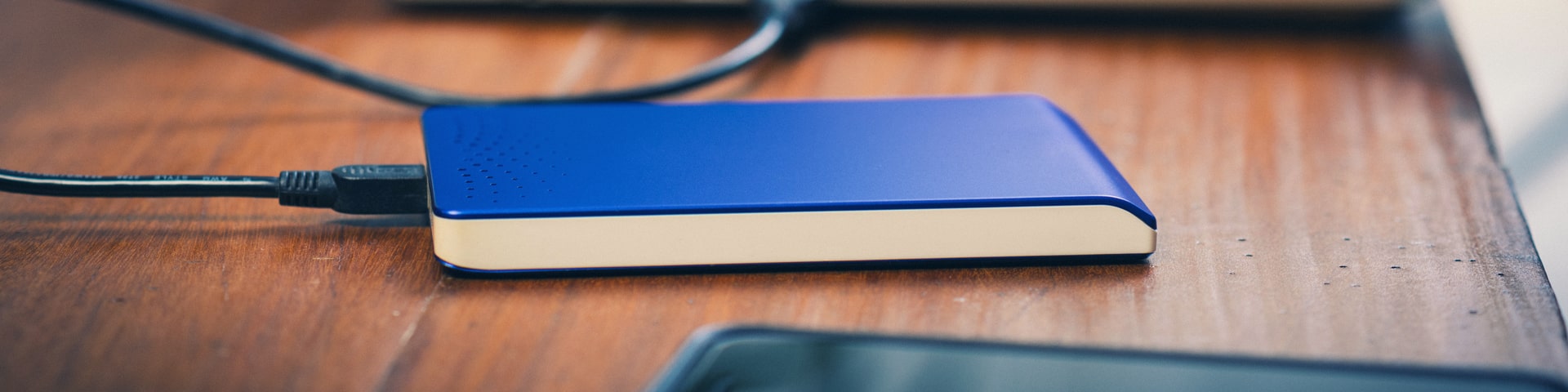
Mówi się, że ludzie dzielą się na dwa typy – osoby, które robią backup strony i takie, które dopiero będą. Niezależnie od tego, na jakim CMS znajduje się dana witryna, robienie kopii zapasowych stanowi niezbędny element prowadzenia własnej strony internetowej. Rozsądny właściciel domeny powinien robić wszystko, by zapobiec utracie danych, a także mieć plan awaryjny na wypadek, gdy wszystkie te czynności zawiodą. Jego podstawą jest posiadanie pełnej kopii zapasowej strony. Niestety, często jest tak, że temat ten pojawia się dopiero post factum. Przeczytaj artykuł i dowiedz się, dlaczego warto wykonywać backupy.
Backup strony to kopia plików oraz bazy danych, która pozwala na przywrócenie strony z momentu stworzenia wspomnianej kopii.
Pozostałe elementy strony, jak np. pliki konfiguracyjne (oprócz wp-config.php), wtyczki etc. można w sposób łatwy pobrać ponownie z repozytorium WordPressa. Pominięcie ich znacząco skróci czas robienia kopii zapasowej i sprawi, że będzie ważyła znacznie mniej. Pliki robots.txt i ads.txt są opcjonalne. Jednocześnie, jeśli edytowane były którekolwiek elementy szablonu, wówczas należy je skopowiać, ponieważ w repozytorium będzie dostępna jedynie pierwotna wersja.
Hostingi różnią się częstoliwością wykonywania backupów – niektóre robią je nawet kilka razy dziennie, inne zaś rzadko lub wcale. Warto o to dopytać, a nawet pójść o krok dalej i poprosić o kopię zapasową strony – ot tak, bez większego powodu. Tylko po to, by sprawdzić sprawność działania i skuteczność komunikacji. Dzięki temu, w momencie kryzysowym, będziemy mieć wypracowany schemat działania. Ponadto warto sprawdzić, jak szybko hosting reaguje – czy przysyłają kopię po kilku godzinach, czy może zajmuje im to kilka dni? Warto sprawdzić również, jak często robią kopie zapasowe stron – jeśli wykonują ją często może się okazać, że mają już przeterminowane dane i przechowują nieprzydatne kopie strony.
O czym jeszcze powinieneś pamiętać? To oczywiście losowe przypadki, ale firmy hostingowe mogą mieć awarię, serwerownia może spłonąć, a wszystkie dane mogą zostać utracone. Dlatego tak ważne jest, by nie być uzależnionym od centrum danych naszego hostingu i oprócz ich kopii strony, warto mieć jeszcze swoją własną.
Wykonanie backupu strony to dopiero pierwszy krok – równie ważnym elementem jest jego odpowiednie przechowywanie. Otóż należy go umiejscowić na innym serwerze niż jest zainstalowany WordPress. W przypadku problemów z serwerem bądź też włamania dane zostaną utracone, dlatego należy przechowywać je w miejscu odseparowanym od strony. Może to być dysk komputera, bądź oddzielny serwer FTP. Inną opcją są darmowe chmury np. usługi Google typu Dysk Google/Google Drive. Jeśli wyborem jest darmowa chmura należy ją odpowiednio zabezpieczyć. Baza danych WordPressa zawiera każdy post, każdy link i każdy komentarz. Należy zadbać o poufność tych danych np. wykorzystując dwuetapową weryfikację i ustawiając bezpieczne hasło, które nie jest używane do logowania się na innych stronach.
W przypadku klasycznej usługi hostingu współdzielonego, phpMyAdmin zazwyczaj jest już zainstalowany i wystarczy się do niego zalogować. Pojawia się widok jak poniżej:
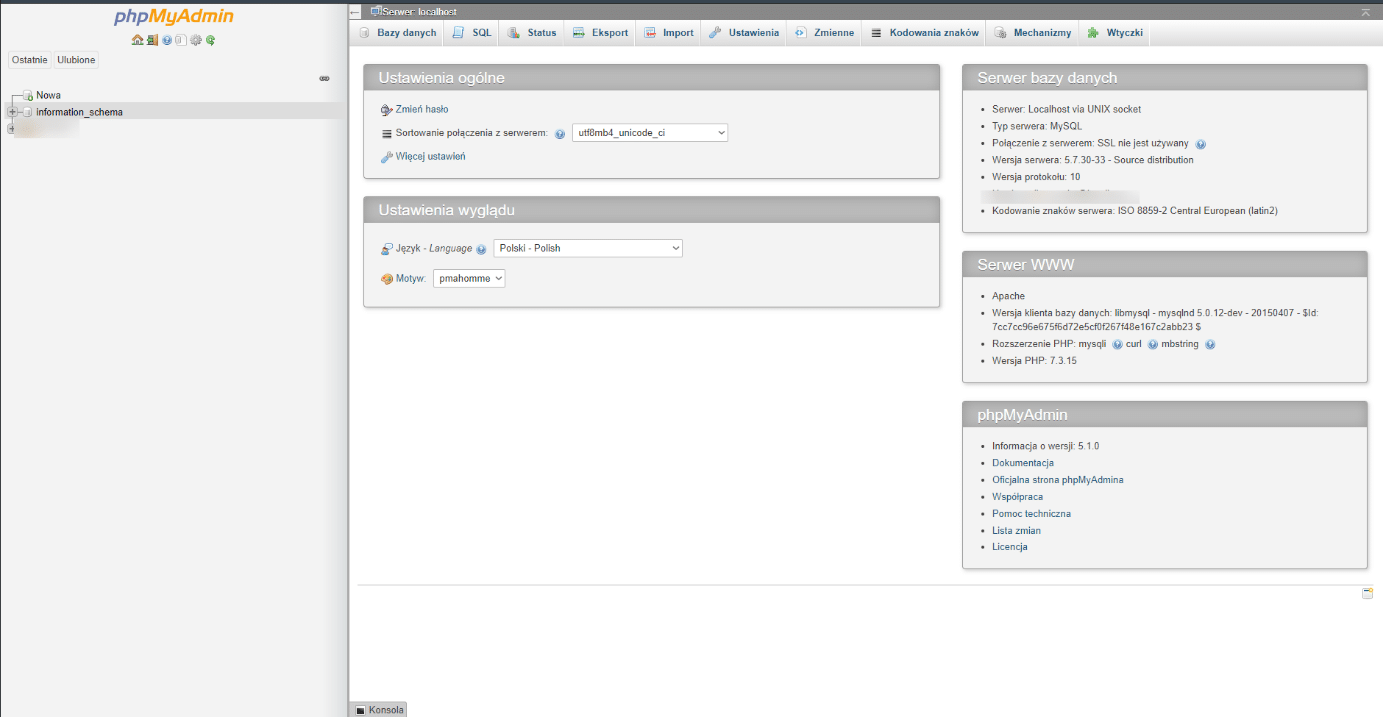
Najpopularniejszą jest Updraft Plus. Pozwala ona na automatyczne zapisanie backupu w chmurze, na dropboxie lub w Google Drive (i w wielu innych miejscach). Poniżej przykład, gdzie można przechowywać kopię strony wykonaną z użyciem wtyczki Updraft Plus:
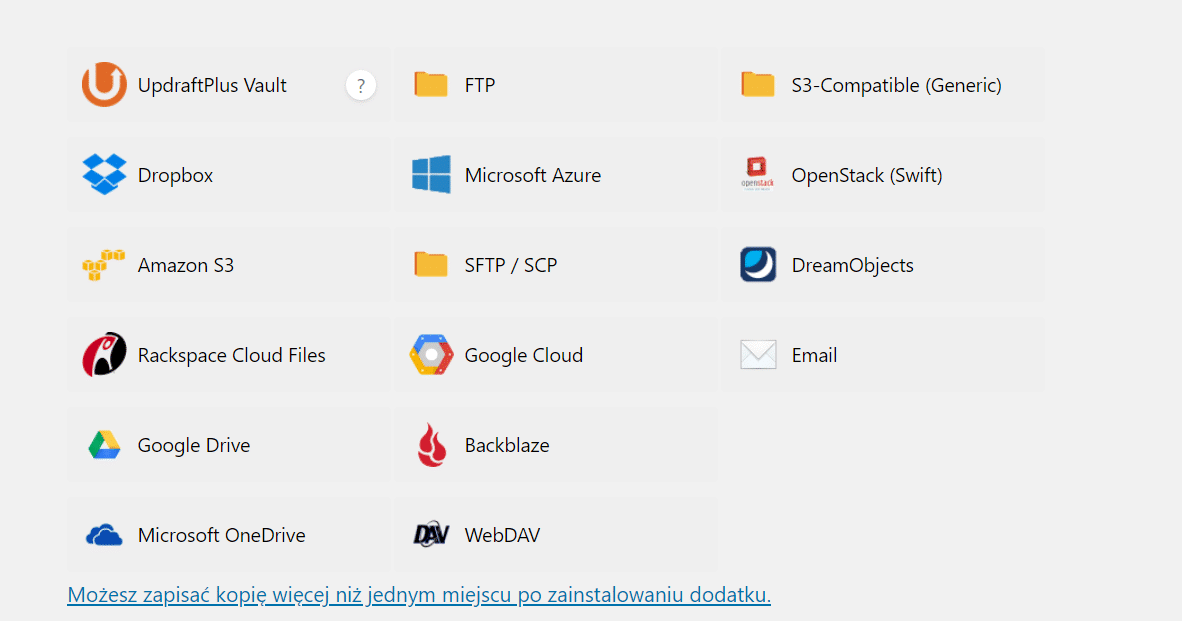
Po zainstalowaniu wtyczki na górze panelu WordPressa pojawi się dodatkowa kategoria, która po rozwinięciu pokazuje wszystkie jej opcje.

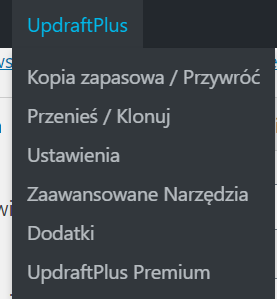
Jeśli chcemy wykonać kopię zapasową strony wystarczy wejść w zakładkę „Kopia zapasowa/przywróć” i wybrać „utwórz kopię”.
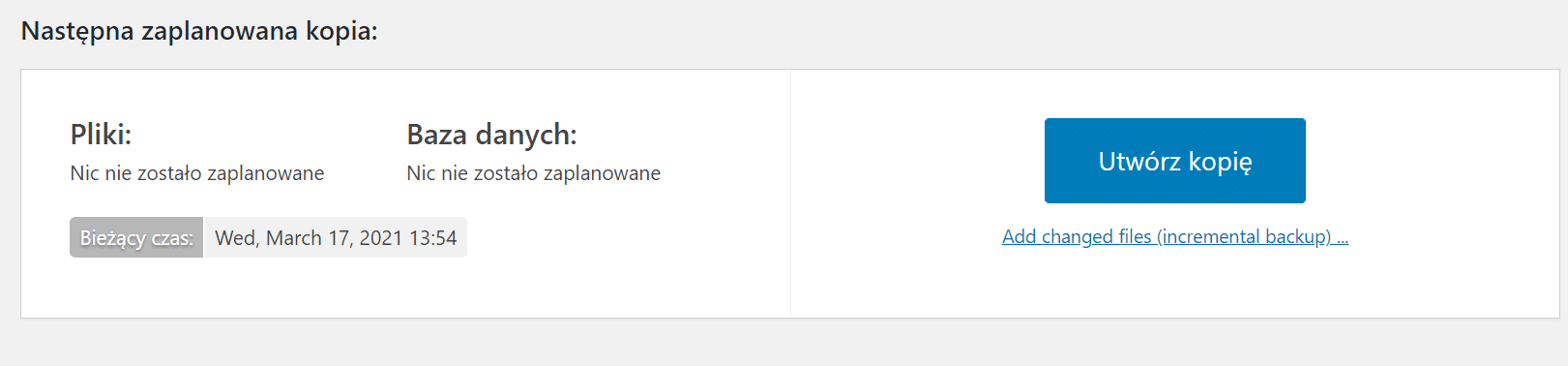
Po wykonaniu backupu strony będzie się on znajdować w sekcji „existing backups”. I własnie tam możemy przywrócić stronę, usunąć jej kopię bądź prześledzić logi.

W ustawieniach możemy ustalić częstotliwość kopiowania plików i baz danych oraz to ile kopii będzie przechowywanych (domyślnie dwie, rekomendowanych jest pięć). Możemy zostawić ręczne robienie backupu lub też zaznaczyć opcję, by wtyczka co jakiś czas robiła ją samodzielnie. Backupy powinny być robione cyklicznie. Jednak zawsze należy pamiętać, że jeśli ustawimy automatyczny backup, może się zdarzyć, że wtyczka UpdraftPlus zbackaupuje nam stronę nim się zorientujemy, że coś jest nie tak. Wtedy przydają się więcej niż dwie ostatnie kopie. Warto mieć chociaż jedną „starszą” sprzed kilku miesięcy, a nie polegać jedynie na tej ostatniej wykonanej.
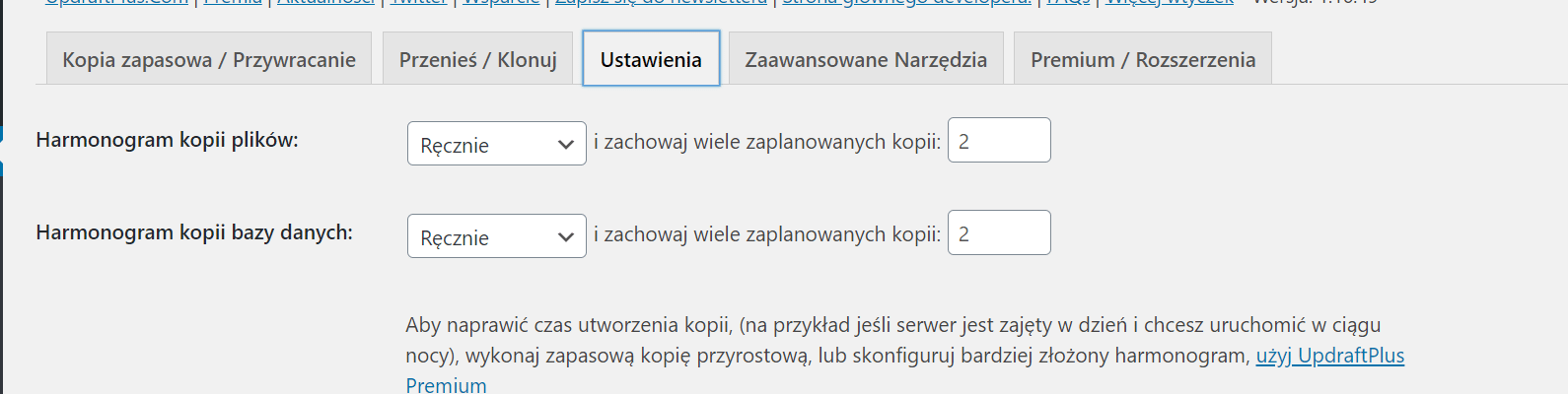
Sprawa robi się trudniejsza, gdy strona „popsuje” się do tego stopnia, że nie będziemy w stanie dostać się do panelu WordPressa. Jak zadziałać w takiej sytuacji?
Aktualizacje wtyczek są niezbędne przez wzgląd na bezpieczeństwo witryny. Takie działanie może jednak wywołać problemy w działaniu WordPressa, zwłaszcza jeśli zaktualizowana wersja wtyczki jest niezgodna z wersją WordPressa. Jeśli tak się wydarzy, wówczas możemy przywrócić poprzednią wersję wtyczki przy pomocy WP Rollback.
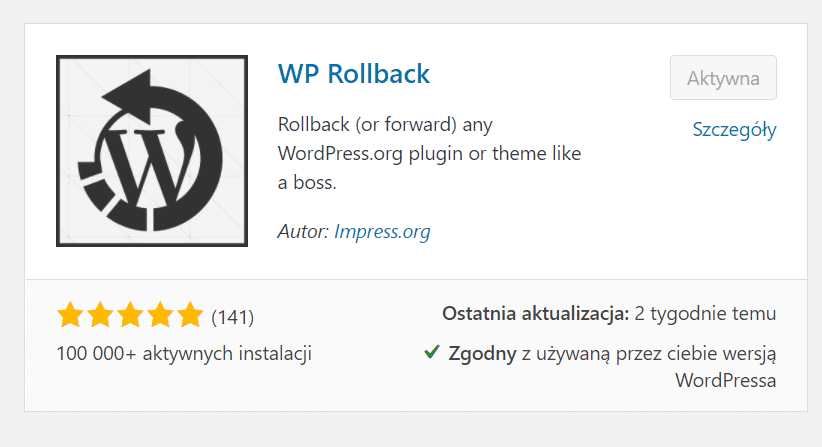
Po jego zainstalowaniu, przy każdej wtyczce w WordPressie pojawia się link do Rollback:

Po przejściu możemy przywrócić starszą wersję wtyczki bądź updatować do nowszej (możemy wybrać taką, która jest kompatybilna z naszym środowiskiem WordPressa).
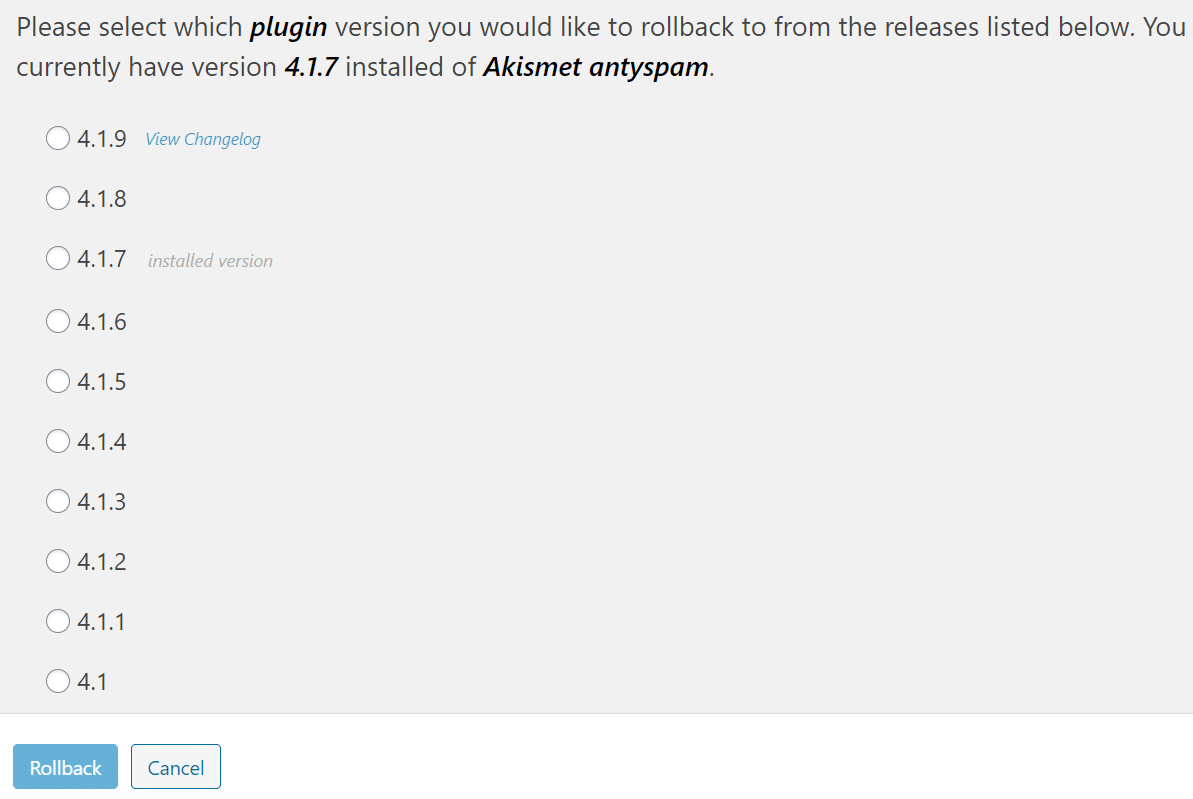
Trudno wyobrazić sobie firmę, która działałaby bez dostępu do poczty. Jej brak lub chociaż chwilowa niedostępność może sparaliżować, nawet jeśli nie całą firmę, to komunikację międzydziałową i komunikację pomiędzy firmą a kontrahentem. By zapobiec masowej dezorganizacji należy wykonać backup poczty. Zdarzają się również awarie serwerów pocztowych oraz złośliwe oprogramowanie na serwerze. Każde z wyżej wymienionych zdarzeń spowoduje, że można stracić wszystkie dane z poczty. By temu zapobiec można wykupić w hostingu dodatkowy skrzynki mailowej.
Pamiętaj, że cykliczne backupy strony to dzisiaj must-have. Warto o nich pamiętać, zwłaszcza przed aktualizacją wtyczek. Po dokonaniu aktualizacji należy sprawdzić, czy strona działa poprawnie. Szczególną ostrożność należy zachować przy aktualizacji samego WordPressa. Mimo wspomnianych wyżej błędów, które mogą pojawić się w trakcie aktualizacji oprogramowania, należy ją na bieżąco wykonywać, by chronić się przed potencjalnymi atakami hakerskimi.
Chcesz zacząć współpracę z nami? Wypełnij formularz!
Wypełnienie zajmie Ci kilka chwil a nam pozwoli
lepiej przygotować się do rozmowy z Tobą.
